php小编西瓜为您介绍一种详细的解决方法,解决Win10无法打开Win7共享文件的问题。在使用网络共享文件时,有时会遇到无法访问Win7共享文件的情况,这可能是由于网络设置或权限限制引起的。通过以下步骤,您可以解决这个问题并顺利打开Win7共享文件。
win10无法打开win7共享文件的详细解决方法
1、首先在桌面上找到此电脑。
2、鼠标右键此电脑,点击属性。
3、在右边找到更改设置。
4、找到网络ID。
5、这里有两个选项,第一个是办公网络也称为域网络,第二个是私有网络,我们点击域网络。
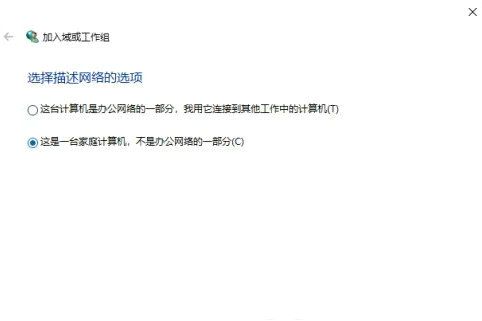
6、到这一步就需要注意win7是否加入到局域网中,如果加入了就点击公司使用带域的网络没有加入就点击没有使用域网络,这里小编以没有加入域网络,然后点击下一步。
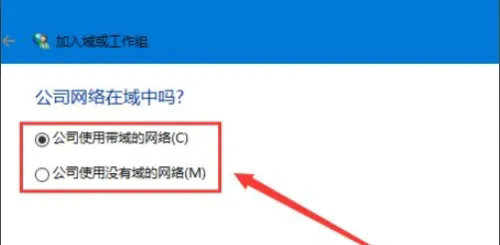
7、到这步就非常重要,输入工作组名称时必须与win7的相同,包括大小写。
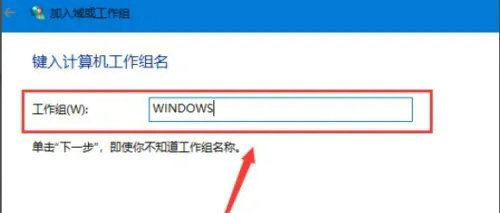
8、工作组名称输入完成后点击下一步,最后点击完成,完成后不管电脑有没有提示重启都必须重启电脑才能生效。
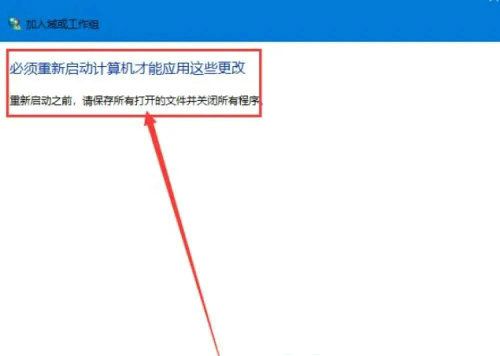
以上是win10无法打开win7共享文件的详细解决方法的详细内容。更多信息请关注PHP中文网其他相关文章!




